UG 零部件装配
UG装配模型

一.按绝对坐标的方法添加组件
1,新建一个装配件或打开一个存在的装 配件。相当于拿出一张新图纸。 2,选择要进行装配的部件:装配—组 ,选择要进行装配的部件:装配— 件—添加现有的组件…或图标 添加现有的组件… , 弹出选择部件对话框。
在对话框列表中显示 已打开的部件名,可直接 选择。若欲装配的部件还 未打开,可选择“ 未打开,可选择“选择部 件文件” 件文件”按钮,从磁盘目 录中选择。单击OK按钮, 录中选择。单击OK按钮, 弹出Add 弹出Add Existing Part对 Part对 话框,直接选择。
• 选图标创建爆炸图 • 作用:在当前视图中创建一个新的爆炸视图,指
定爆炸图名称。
组件从装配位置移离 的方法: 1)编辑爆炸视图 2)自动爆炸组件
1)编辑爆炸图
• 点选编辑爆炸图图标 • 在对话框中勾选选择对象选项,选择要编
辑其爆炸参数的装配组件,可一次选择多 个。
• 在对话框中勾选移动对象选项,通过点击动态坐
隐藏/ 隐藏/显示爆炸图中的组件
• 装配—爆炸视图—隐藏或显示爆炸组件或 装配—爆炸视图—
单击图标。 • 作用:隐藏当前爆炸视图中指定的组件, 使其不显示在图形窗口中。或重新显示被 隐藏的指定组件,使其显示在图形窗口中。
把一个部件变成工作部件
• 下拉菜单装配-关联控制-设置工作组件 下拉菜单装配-关联控制• 在装配导航器中双击部件节点 • 用鼠标在屏幕上选择零件,单击鼠标右键,
3,配对条件树
• 在配对条件对话框中,配对条件树用图形表示装配中各组
件的配对条件和约束关系。 • 配对条件树中包含三种类型节点: 1)根节点:显示当前装配的文件名,根节点只有一个。 根节点:显示当前装配的文件名,根节点只有一个。 2)条件节点:显示当前装配中所包含的所有配对条件。 条件节点:显示当前装配中所包含的所有配对条件。 每一节点包括展开/ 每一节点包括展开/折叠框,用于显示或隐藏 约束。其后的检查框用于激活或压制已施加 的约束。 约束节点:显示约束类型和对象类型。 3)约束节点:显示约束类型和对象类型。
(完整版)UG装配模块教程.doc

(完整版)UG装配模块教程.doc10.1UG 机械装配基础装配就是把加工好的零件按一定的序和技接到一起,成?部完整的机械品,并且可靠地品的功能。
装配是机械和生中重要的,装配于品制造所必需的最后段,品的量(从品、零件制造到品装配)最通装配得到保和。
因此,装配是决定量的关。
在装配中表达的装配是制定装配工程、行装配和的技依据。
10.1.1 机械装配的基本概念机械装配是根据定的技条件和精度,将构成机器的零件合成件、部件或品的工程。
任何品都由若干个零件成。
保有效地装配,必将品分解若干个能行独立装配的装配元。
■零件零件是成品的最小元,它由整金属(或其他材料)制成。
机械装配中,一般将零件装成套件、件和部件。
然后再装配成品,如 10-1 所示零件。
■套件套件是在一个基准零件上装一个或若干个零件而构成的,它是最小的装配元。
套件中唯一的基准零件是接相关零件和确定各零件的相位置。
套件而行的装配称套装。
套件的主体因工或材料分成一个套件,但在以后的装配中可作一个零件,不再分开。
如10-2 所示套件。
■部件部件是在一个基准零件上装上若干件、套件和零件而构成的。
部件中唯一的基准零件用来联接各个组件、套件和零件,并决定他们之间的相对位置。
为形成部件进行的装配称部装。
部件在产品中能完成一定的完整功能。
如图10-3 所示为减速器机构部件。
■组件组件是在一个基准零件上装若干套件及零件而构成的。
组件中唯一的基准零件用于联络相关零件和套件,并确定它们的相对位置。
为形成组件而进行的装配称组装。
组件中可以没有套件,即由一个基准零件加若干个零件组成,它与套件的区别在于组件在以后的装配中可拆分,如图 10-4 所示为切割机动力机构组件。
■装配体在一个基准零件上装上若干部件、组件、套件和零件就成为整个产品。
为形成产品的装配称总装,如图 10-5 所示为方程式赛车总装配体。
再如卧式车床便是以床身作基准零件,装上主轴箱、进给箱、溜板箱等部件及其他组件、套件、零件构成。
UGNX三维造型项目教程微课版项目八:零部件装配

汇报人:
日期:
• 装配概述 • 装配前的准备工作 • 零部件的装配过程 • 装配过程中的注意事项 • 装配后的检查和验证 • 总结和展望
01
装配概述
装配的基本概念
装配是将多个零部件按照设计要求进 行组合、连接、紧固等操作,以完成 整个产品的构建过程。
04
04
装配过程中的注意事项
避免装配冲突
确认零部件的配合关系
在装配过程中,需要确认零部件之间的配合关系,避免配合不当 导致的冲突。
避免重复装配
在装配过程中,应避免重复装配导致冲突。
考虑运动干涉
在装配过程中,需要考虑运动干涉情况,避免运动干涉导致的冲突 。
提高装配效率的方法
制定合理的装配计划
在装配前,制定合理的装配计划,明确装配步骤和顺序,提高装 配效率。
零部件冲突
在装配过程中,可能会出现零部件冲突的问题,如定位不 准确、干涉等。解决方法包括检查零部件的定位方式、调 整装配顺序等。
性能优化
为了提高产品的性能,需要对零部件进行优化,如减轻重 量、提高刚度等。解决方法包括使用轻量化材料、优化零 部件结构等。
可维修性
在产品的使用过程中,可能会出现故障,需要进行维修。 解决方法包括设计易于维修的零部件、提供清晰的维修指 南等。
其他检查和验证方法
01
结构检查
检查装配体的结构是否正确、合 理,各部件的连接是否牢固可靠 。
精度检查
02
03
力学性能检查
对装配体的精度进行测量和校准 ,确保其尺寸、形状和位置精度 符合设计要求。
对装配体进行力学性能测试,如 强度、刚度和稳定性等,确保其 满足使用要求。
UG装配教程

6.2.2 自顶向下旳装配
自顶向下旳装配措施有两种,一种是 先在装配中建立一种几何模型,然后创建 一种新旳组件,同步将该几何模型链接到 新旳组件之中。另一种是先建立一种空旳 新组件,然后将其设置为工作部件,再在 其中建立几何模型。
1.以已经有模型为基础
旳自顶向下旳装配
2.空组件为基础旳自
顶向下旳装配
6.3.2 编辑爆炸图
1.隐藏组件
隐藏组件选项使选用旳组件不在装配 模型中出现。
2.显示组件
显示组件选项是隐藏组件旳逆操 作,在爆炸图工具条中单击图标,或 在菜单栏中选择“装配”→“爆炸视 图”→“显示组件”,系统打开如图 6-47所示对话框。该对话框中显示被 隐藏了组件旳装配件名称,选用该名 称,单击“拟定”,显示被隐藏旳组 件。
3.角度
角度装配类型用于定义两对象之间旳 角度,约束组件到指定旳方向上。角度约 束在两个具有方向矢量旳对象之间产生, 角度是两个方向矢量旳交角,逆时针为正。 角度约束有平面角度和三维角度之分,前 者需要定义一旋转轴,后者在装配条件对 话框中旳角度选项选择3D完毕。
4.平行
平行选项使两个对象旳方向矢量彼此 平行。
3.不爆炸组件
不爆炸组件选项是爆炸图旳复位操作, 在爆炸图工具条中单击图标,或在菜单栏 中选择“装配”→“爆炸视图”→“组件 不爆炸”,系统打开分类选择对话框。移 动光标选用组件,单击“拟定”,选用旳 组件恢复成装配形式,如图6-48所示。
4.删除爆炸组件
在爆炸图工具条中单击图标,或者在 菜单栏中选择“装配”→“爆炸视 图”→“删除爆炸图”,打开如图6-49所 示旳对话框。
4.替代组件 5.重新定位组件
6.3 装配爆炸图
装配爆炸图是将装配模型中旳组 件按照装配关系偏移原来旳位置而生 成旳图形,能够愈加清楚地表达装配 件中各零部件及其相互关系,以指导 顾客进行产品装配和维修。
ug装配功能详解
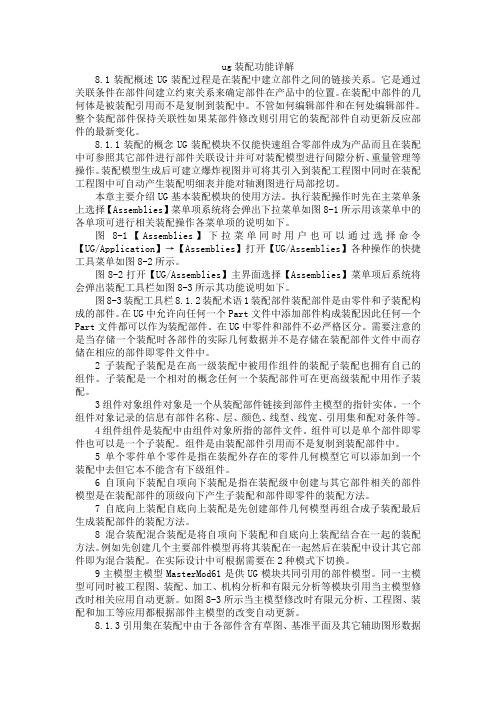
ug装配功能详解8.1装配概述UG装配过程是在装配中建立部件之间的链接关系。
它是通过关联条件在部件间建立约束关系来确定部件在产品中的位置。
在装配中部件的几何体是被装配引用而不是复制到装配中。
不管如何编辑部件和在何处编辑部件。
整个装配部件保持关联性如果某部件修改则引用它的装配部件自动更新反应部件的最新变化。
8.1.1装配的概念UG装配模块不仅能快速组合零部件成为产品而且在装配中可参照其它部件进行部件关联设计并可对装配模型进行间隙分析、重量管理等操作。
装配模型生成后可建立爆炸视图并可将其引入到装配工程图中同时在装配工程图中可自动产生装配明细表并能对轴测图进行局部挖切。
本章主要介绍UG基本装配模块的使用方法。
执行装配操作时先在主菜单条上选择【Assemblies】菜单项系统将会弹出下拉菜单如图8-1所示用该菜单中的各单项可进行相关装配操作各菜单项的说明如下。
图8-1【Assemblies】下拉菜单同时用户也可以通过选择命令【UG/Application】→【Assemblies】打开【UG/Assemblies】各种操作的快捷工具菜单如图8-2所示。
图8-2打开【UG/Assemblies】主界面选择【Assemblies】菜单项后系统将会弹出装配工具栏如图8-3所示其功能说明如下。
图8-3装配工具栏8.1.2装配术语1装配部件装配部件是由零件和子装配构成的部件。
在UG中允许向任何一个Part文件中添加部件构成装配因此任何—个Part文件都可以作为装配部件。
在UG中零件和部件不必严格区分。
需要注意的是当存储一个装配时各部件的实际几何数据并不是存储在装配部件文件中而存储在相应的部件即零件文件中。
2子装配子装配是在高一级装配中被用作组件的装配子装配也拥有自己的组件。
子装配是一个相对的概念任何一个装配部件可在更高级装配中用作子装配。
3组件对象组件对象是一个从装配部件链接到部件主模型的指针实体。
一个组件对象记录的信息有部件名称、层、颜色、线型、线宽、引用集和配对条件等。
UGNX三维造型项目教程微课版项目八零部件装配

目的和任务
• 本项目的目的是介绍UGNX三维造型软件中零部件装配的 基本流程和方法,通过实际操作来了解和掌握UGNX的装 配模块。在这个过程中,学生将学习到如何将不同的三维 模型组装在一起,如何处理约束和配合,以及如何进行装 配分析等方面的知识和技能。
课程结构和特点
本课程主要包括三个部分:理论教学、模型分析和实 际操作。首先,我们将介绍UGNX的基本概念和操作 方法,以及装配模块的基本原理和应用。然后,我们 将通过一些案例来深入了解如何使用UGNX进行零部 件装配,包括如何创建装配文件、如何添加和删除部 件、如何定义约束和配合等。最后,我们将进行实际 操作,让学生自己动手完成一些装配任务,以便巩固 所学知识和技能。
MCD(多组件设计)
在UGNX中,可以利用MCD功能进行复杂装配设计。MCD允 许在装配中同时对多个组件进行设计和修改,以提高装配效 率。
装配序列生成
通过UGNX的装配序列生成功能,可以模拟产品的组装过程 。根据产品结构特点,选择合适的装配路径和顺序,生成装 配序列,以指导实际生产中的装配过程。
装配中的工程图和装配文档制作
05
案例分析和实战演练
案例一:减速器零部件装配实例
减速器结构分析
减速器是一种常见的机械部件,主要由输入轴、齿轮、输出轴和箱体等组成。其 中,齿轮通过与输入轴和输出轴的连接,实现将动力从输入轴传递到输出轴,并 降低转速和增大扭矩。
减速器零部件装配过程
在UGNX中打开减速器三维模型,首先选择要装配的零部件并确定其位置,然后 使用“装配约束”命令将零部件进行装配约束,包括面贴合、轴心重合等,最后 进行尺寸调整和验证,确保装配结果的正确性和完整性。
常用装配约束类型和应用
常用装配约束类型
ug装配设计

Using Different Reference Sets to Represent the Same Component
2、引用集的分类
自动引用集(由系统管理): 自动引用集
空:不包括任何对象; 整个部件:包括模型、构造几何元素、参考几何元素及其 它有关对象; 模型:只包括模型几何对象; 轻量化:包括模型对象的小平面化表示; 简化:表示一种“包装”的装配。
调用命令
“插入”>“关联复制”>“WAVE几何链接器”; 单击“装配”工具条中的“WAVE几何链接器”按钮。
操作方法
见下页。
2、如何使用WAVE几何链接器 如何使用WAVE几何链接器 WAVE
确保父几何体被显示,并使将包含新的链接几何体的 部件为工作部件。 点击“WAVE几何链接器”命令。 选择要链接的几何体类型。 确保“关联”复选框被选中。 在图形区中选择父几何体。 单击“确定”按钮。
重定位组件 功能
重定位装配件中零件的位置。 如果零件未约束,则可自由移动;若零件已约束,则可对 约束进行修改后移动。
调用命令
“装配”>“组件”>“重定位组件”; 单击“装配”工具条中的“重定位组件”按钮。
操作方法
从当前装配件中选择要重定位的零件,单击“重定位组件” 按钮,弹出“重定位组件”对话框,选择重定位方法。
五、 装配查询与分析
1、信息查询
部件信息查询 功能
了解与部件相关的信息。
调用命令
“信息”>“部件”>“已加载的部件”、“修改”、“部 件历史记录”。
操作方法
单击上述三个命令之一,弹出相应的信息窗口。
UG装配功能

7.2.3 组件的装配关联条件是指组件的装配关系,以确定组件在装配中的相对位置。
关联条件由一个或多个关联约束组成,关联约束限制组件在装配中的自由度。
定义关联约束时,在图形窗口中系统会自动显示约束符号,如图7-50所示,该符号表示组件在装配中没有被限制的自由度。
如果组件全部自由度被限制,称完全约束,在图形窗口中看不到约束符号。
如果组件有自由度没被限制,则称欠约束,在装配中,允许欠约束存在。
图7-50 约束符号在创建组件到装配的过程中,用户可以设置Position(定位)的选项为Mate(装配),则指定了组件添加到装配中的绝对位置后,将会弹出一个关联条件对话框。
同时用户也可以选择命令【装配】→【组件】→【装配组件】,或者是在装配工具栏中单击图标打开【装配条件】对话框,如图7-51所示。
图7-51 【装配条件】对话框该对话框的上部是关联条件树、中部是关联类型、选择步骤和过滤器,下部是与关联条件相关的选项。
该对话框中的各个选项说明如下:1.关联条件树关联条件树是用图形表示装配中各组件的关联条件和约束关系,在对话框的最上端,如图7-52所示。
图7-52 关联条件树该树有3种类型的节点,分别是根节点、条件节点和约束节点,每类节点都有对应的弹出菜单,用于产生和编辑关联条件与关联约束。
l)根节点根节点由工作部件的名称组成,通常是装配和子装配的名称。
由于工作部件是唯一的,所以根节点只有一个。
根节点上按右键,弹出如图7-53所示菜单。
图7-53 根节点快捷菜单该菜单有2个菜单项:z Create Mating Condition(建立装配条件):该菜单项是产生一个空的关联条件,该关联条件以后可以修改。
此项是可选的,因为,可直接在要关联组件上选择对象来产生关联条件。
z Create Suppressed Mating Condition(生成被抑制的装配条件):产生一个空的并被抑制的关联条件。
有时用抑制关联条件进行组件关联非常有用,它可以延时更新约束。
机械产品零部件三维建模实用教程(UG NX 12.0版)项目10 零件装配
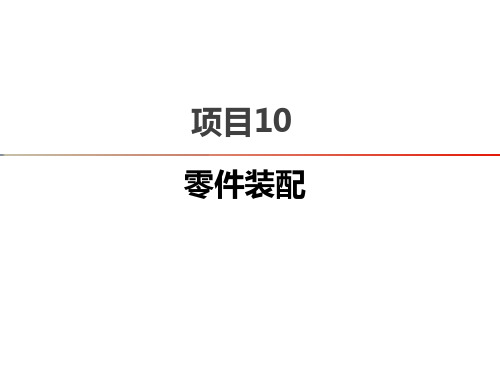
项目10 零件装配
3) 距离约束:指定两个零件之间的距离。
距离约束
项目10 零件装配
4) 固定约束:对零件施加约束,使其固定在当前位置。 5) 平行约束:指定两个零件,使其所在的平面相互平行。
平行约束
项目10 零件装配
6) 垂直约束:指定两个零件,使其所在的平面相互垂直。
垂直约束
项目10 零件装配
7) 角度约束:指定两个零件,使其所在的平面互成角度。
角度约束
项目10 零件装配
10.3.4移动组件 在装配零件的过程中,将零件调入之后,有时会发现,零件的
当前位置并不利于零件装配,需要对其位置进行适当调整后,才会 有利于后续的装配。这时则需要使用“移动组件”命令对零件的当 前位置进行调整。
零件当前位置
选中“动态”
项目10 零件装配
“临时坐标系”
“临时坐标系”的三个元素
项目10 零件装配
改变零件直线上的位置
改变零件当前的角度
项目10 零件装配
10.3.5装配种类 在零件装配的过程中,NX12.0软件还提供了两种阵列方式,即
“阵列组件”和“镜像装配”两种装配类型,以使零件装配起来更 加方便。 1、“阵列组件”类型
项目10 零件装配
Hale Waihona Puke 目10 零件装配【项目概述】:在日常的生产生活中,所遇到的物体基本上均
为多个零件组成的装配体,所以在学习三维实体建模后,需要学 会将各个零件,通过合理的拼装形式装配到一起,形成一个装配 体,并且能够实现一定的功能。本项目主要讲述零件的装配过程, 并选取了小虎钳和钻模2个简单的装配体作为完成任务的目标案例, 以此来练习对装配体进行装配的正确操作方法。
基于UG的模具第 5 章 装配建模
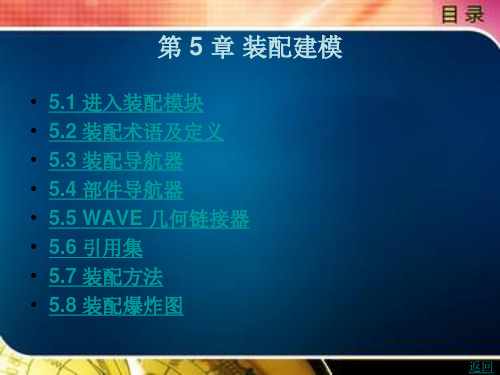
上一页 下一页 返回
5.7 装 配 方 法
• 5)重新将总装配设置为工作部件。 • 6)使用“装配约束”命令将新建立的组件装配到总装组件中。 • 不断重复步骤 2)~6),可以完成所谓的自顶向下的装配,如果一
上一页 下一页 返回
5.7 装 配 方 法
• 3.添加其余组件 • 重复上述操作,添加第二个组件。第二个以后的组件定位方法选择
“通过约束”,弹出“装配约束”对话框,如图 5-13 所示。根据配 对要求,选择约束类型功能图标,选择与约束类型相对应的对象过滤 方法,分别选择配对对象,可通过勾选“在主窗口中预览组件”命令, 查看配对是否符合要求,如果配对不符合要求,用“返回上一个约束” 的反向箭头,选取该约束的另一种配对方式,或利用配对条件树进行 编辑修改,直到配对条件满足要求,单击“确定”按钮完成操作。重 复上述步骤添加其他组件。 • “装配约束”对话框部分选项的含义如下。 • 1)接触对齐:用于约束两个对象对齐。 • 2)同心:用于将相配组件中的一个对象定位到基础组件中的一个对 象的中心上。
返回
5.5 W A V E 几何链接器
• “WAVE 几何链接器”是一个重要工具,可以根据设计意图及目的 的不同,进行部件间的点、线、面、区域、实体或草图的复制,从而 满足不同的设计需要。单击“装配”工具栏中的“WAVE 几何链接 器”按钮,弹出“WAVE 几何链接器”对话框,如图 5-8 所示。
• 子装配:是指在高一级装配中被用作组件的装配,子装配也拥有自己 的组件。其是一个相对的概念,任何一个装配部件可在更高级装配中 用作子装配。
• 组件部件:是指装配中的组件指向的部件文件或零件,即装配部件链 接到部件主模型的指针实体。
UG 零部件装配

第 7 章零部件装配■UG NX5装配概述■引用集■自底向上装配■自顶向下装配■装配爆炸图■装配综合实例(减速器装配)7.1UG NX5装配概述UG装配模块不仅能快速地将零部件组合成产品,而且在装配中,可参考其它部件进行部件关联设计,并可对装配模型进行间隙分析和重量管理等操作。
装配模型产生后,可建立爆炸视图,并可将其引入到装配工程图中。
同时,在装配工程图中可自动产生装配明细表,并能对轴测图进行局部挖切。
7.1.1装配概念1、装配部件装配部件是由零件和子装配构成的部件。
在UG中,允许向任何一个Part文件中添加部件构成装配,因此任何一个Part文件都可作为一个装配部件。
在UG中,零件和部件不必严格区分。
须要注意的是,当存储一个装配时,各部件的实际几何数据并不是存储在装配部件文件中,而是存储在相应的部件中。
2、子装配件子装配件是在高一级装配中被用做组件的装配,子装配件也是拥有自己的组件。
子装配件是一个相对的概念。
任何一个装配部件都可以在更高级装配中用做子装配,如图7.1.1-1所示。
图7.1.1-1 装配级别3、组件对象组件对象是一个从装配部件链接到部件主模型的指针实体。
一个组件对象记录的信息有:部件名称、层、颜色、线型、引用集和配对条件等。
4、组件部件组件部件是在装配中由组件对象所指的部件文件。
组件既可以是单个部件(即零件),也可以是一个子装配,组件是由装配部件引用而不是复制到装配部件中。
5、单个零件单件零件是指在装配外存在的零件几何模型,它可以添加到一个装配中去,但它本身不能含有下级组件。
6、主模型主模型是供UG各模块共同引用的部件模型。
同一主模型可同时被工程图。
装配、加工、机构分析和有限元分析等模块引用。
装配件本身也可以是一个主模型被制图、分析等应用模块引用,主模型修改时,相关应用自动更新。
如图7.1.1-2所示。
分析制图装配加工图7.1.1-2主模型概念7.1.2 装配模式在大多CAD/CAM系统中,有2种不同的装配模式:多组件装配和虚拟装配。
UG编程在装配加工中的技巧和注意事项

UG编程在装配加工中的技巧和注意事项引言:UG编程是一种先进的数控机床编程技术,为装配加工提供了更高效、更精确的解决方案。
本文将介绍UG编程在装配加工中的一些技巧和注意事项,帮助读者更好地应用UG编程技术,提升装配加工的质量和效率。
一、了解装配加工过程装配加工是指将多个零件按照既定的方法和顺序进行组装的加工过程。
在进行UG编程前,我们需要对装配加工的整体流程和步骤进行了解,同时还需要熟悉相关的零件和工装夹具,并掌握装配加工的要求和标准。
二、选择合适的UG编程方式在UG编程中,我们可以选择不同的编程方式,如手动编程、图形编程和模块编程等。
针对不同的装配加工需求,我们需要选择合适的编程方式。
手动编程适用于简单的装配过程,而图形编程和模块编程则适用于复杂的装配加工任务。
三、准备好相关的CAD模型和参数在进行UG编程之前,要确保我们拥有相关的CAD模型和参数。
这些模型和参数将作为UG编程的输入数据,用于生成加工路径和工艺参数。
如果没有相关模型和参数,我们需要进行相应的建模和设定工作。
四、合理规划加工路径在进行UG编程时,我们需要合理规划每个零件的加工路径。
这包括确定切削顺序、选择切削工具、设定加工参数等。
合理规划加工路径可以避免碰撞和干涉,同时提高加工的效率和精度。
五、注意加工过程中的干涉问题在装配加工过程中,常常会出现零件间或零件与夹具之间的干涉问题。
为了避免干涉,我们需要在UG编程中设定合适的安全距离和限制条件,并进行干涉检查和校正。
这样可以确保装配加工过程的顺利进行。
六、优化加工策略和工艺参数UG编程不仅可以生成加工路径,还可以优化加工策略和工艺参数。
通过合理地选择切削工具、切削路径和切削参数等,可以提高装配零件的加工质量和效率。
在UG编程中,我们可以利用仿真和模拟等工具进行优化和验证。
七、加工后的校核和调整在进行装配加工之后,我们需要进行加工后的校核和调整。
这包括测量零件的尺寸和形状,并与设计要求进行比对。
第11章 ug组件装配

6
在“拉伸”对话框的“限制”标签栏中将 拉伸距离设置为“30”(原来“孔”的深 度),在“布尔”标签栏的“布尔”下拉 列表中选择“求差”项,单击“确定”按 钮完成拉伸
7
在“装配导航器”对 话框中双击“11-2-4bj2-sc ”,将其转换 为工作部件,双击112-4-bj2-sc组件打开 “圆柱”对话框,对 该圆柱的“直径”进 行更改后,单击“确 定”按钮,可以发现 其对应的孔也跟着改 变了
5
在“组件预览”窗口中单 击钻头底的圆面,在绘图 区的组件中单击该圆面所 对应的孔底面,然后单击 “预览”按钮可查看组件 的匹配
装配完成后单击“匹配 条件”对话框中的“确 定”按钮完成组件的装 配
6
在“配对条件”对话框的“复制”标签栏中的“多 重添加”下拉列表中各选项的作用为: “无”项:即在导入组件后不进行任何操作;
通过单击UG窗口左侧的“装配导航器”按钮打开 “装配导航器”,通过“装配导航器”可以清楚地 表示出装配体、子装配、部件和组件之间的关系。 按钮表示装配或子装配,当按钮为 黄色时,表示装配或子装配被加载; 当按钮为灰色时,表示装配或子装 配未被加载。 按钮表示组件,当按钮为黄色时, 表示该组件被加载;当按钮为灰 色时,表示组件未被加载。
7
11.4 创建爆炸视图
1
在装配文件中,单击“爆炸图”工具条 中的“创建爆炸视图”按钮,弹出“创 建爆炸视图”对话框,在“名称”文本 框中更改爆炸视图的名称,单击“确定” 按钮完成爆炸图环境的创建
2
在“爆炸视图”工具条中单击“自动爆炸组件”按 钮,弹出“类选择”对话框,单击选择要创建自动 爆炸效果的组件,选择完毕后单击“确定”按钮, 弹出“爆炸距离”设置对话框,在该对话框中输入 “25”,然后单击“确定”按钮即可完成爆炸视图的 创建
《UG装配技巧专题》课件

应用运动仿真与动画技巧于实际产品设计案例。
详细描述
通过实际产品设计案例的应用,用户可以更好地掌握UG 高级装配技巧中的运动仿真与动画。通过实践操作,用户 可以深入了解UG软件在运动仿真和动画方面的强大功能 和灵活性,提高自己的产品设计技能。
04
UG装配常见问题及解决方案
Chapter
装配冲突问题
02
装配是产品设计和制造过程中的重要环节,它涉及到零件之间的配合关系、位置 关系和顺序关系等,是保证产品性能和精度的重要因素。
装配界面介绍
UG装配界面主要包括菜单栏、工具栏、装配导航器和工作区等部分。
菜单栏包括文件、编辑、视图等常用命令,工具栏包括装配、组件等常用操作按 钮,装配导航器用于显示和管理装配层级关系,工作区则是显示和操作装配体的 区域。
总结词
装配冲突问题是指在进行装配操 作时,由于组件间的相互关系或 约束条件不满足,导致无法完成
装配。
原因分析
组件间的几何形状、尺寸或约束条 件不匹配,导致无法正确装配。
解决方案
检查组件间的几何形状和尺寸是否 匹配,确保约束条件正确设置,如 相切、共线等。
装配精度问题
总结词
装配精度问题是指在装配过程中,由于各种原因导致 组件间的相对位置或尺寸存在偏差。
装配基本操作
检查和修改
在装配完成后,需要进行检查和修改操作 ,以确保装配的正确性和精度。
创建装配文件
在UG中创建一个新的装配文件,可以选 择新建一个空的装配文件,也可以从其他 文件中导入已有装配体。
添加组件
在装配文件中添加各个零件模型,可以通 过拖拽或查找的方式将零件添加到装配文 件中。
移动和旋转
在装配过程中,可以通过移动和旋转操作 来调整零件的位置和方向。
ug编辑装配关系
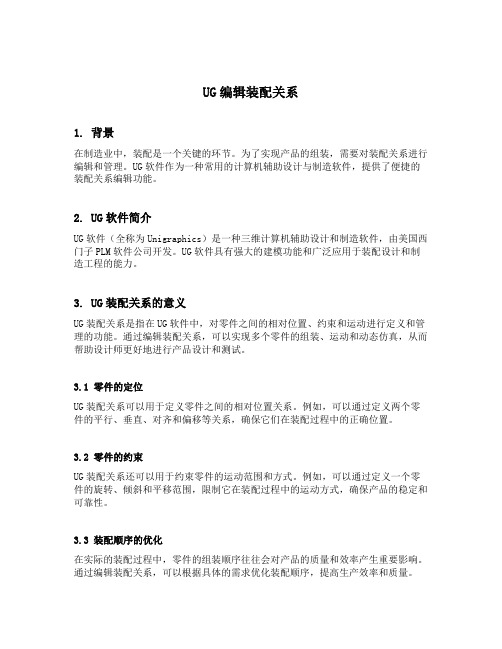
UG编辑装配关系1. 背景在制造业中,装配是一个关键的环节。
为了实现产品的组装,需要对装配关系进行编辑和管理。
UG软件作为一种常用的计算机辅助设计与制造软件,提供了便捷的装配关系编辑功能。
2. UG软件简介UG软件(全称为Unigraphics)是一种三维计算机辅助设计和制造软件,由美国西门子PLM软件公司开发。
UG软件具有强大的建模功能和广泛应用于装配设计和制造工程的能力。
3. UG装配关系的意义UG装配关系是指在UG软件中,对零件之间的相对位置、约束和运动进行定义和管理的功能。
通过编辑装配关系,可以实现多个零件的组装、运动和动态仿真,从而帮助设计师更好地进行产品设计和测试。
3.1 零件的定位UG装配关系可以用于定义零件之间的相对位置关系。
例如,可以通过定义两个零件的平行、垂直、对齐和偏移等关系,确保它们在装配过程中的正确位置。
3.2 零件的约束UG装配关系还可以用于约束零件的运动范围和方式。
例如,可以通过定义一个零件的旋转、倾斜和平移范围,限制它在装配过程中的运动方式,确保产品的稳定和可靠性。
3.3 装配顺序的优化在实际的装配过程中,零件的组装顺序往往会对产品的质量和效率产生重要影响。
通过编辑装配关系,可以根据具体的需求优化装配顺序,提高生产效率和质量。
3.4 动态仿真UG软件提供了强大的动态仿真功能,在编辑装配关系的同时,可以对产品进行动态仿真和测试,以确保产品的性能和可靠性。
4. UG装配关系的编辑方法4.1 创建装配在UG软件中,首先需要创建一个装配场景,将需要装配的零件导入到场景中。
4.2 定义位置关系通过选择两个零件,可以定义它们之间的位置关系。
可以选择基准面、边缘、点等作为对齐的参考。
UG软件提供了丰富的工具和功能,帮助用户准确地定义零件之间的位置。
4.3 添加约束在定义位置关系的基础上,可以进一步添加约束,限制零件的运动。
可以选择旋转、倾斜、平移等约束方式,根据实际需要对零件进行约束。
- 1、下载文档前请自行甄别文档内容的完整性,平台不提供额外的编辑、内容补充、找答案等附加服务。
- 2、"仅部分预览"的文档,不可在线预览部分如存在完整性等问题,可反馈申请退款(可完整预览的文档不适用该条件!)。
- 3、如文档侵犯您的权益,请联系客服反馈,我们会尽快为您处理(人工客服工作时间:9:00-18:30)。
第 7 章零部件装配■UG NX5装配概述■引用集■自底向上装配■自顶向下装配■装配爆炸图■装配综合实例(减速器装配)7.1UG NX5装配概述UG装配模块不仅能快速地将零部件组合成产品,而且在装配中,可参考其它部件进行部件关联设计,并可对装配模型进行间隙分析和重量管理等操作。
装配模型产生后,可建立爆炸视图,并可将其引入到装配工程图中。
同时,在装配工程图中可自动产生装配明细表,并能对轴测图进行局部挖切。
7.1.1装配概念1、装配部件装配部件是由零件和子装配构成的部件。
在UG中,允许向任何一个Part文件中添加部件构成装配,因此任何一个Part文件都可作为一个装配部件。
在UG中,零件和部件不必严格区分。
须要注意的是,当存储一个装配时,各部件的实际几何数据并不是存储在装配部件文件中,而是存储在相应的部件中。
2、子装配件子装配件是在高一级装配中被用做组件的装配,子装配件也是拥有自己的组件。
子装配件是一个相对的概念。
任何一个装配部件都可以在更高级装配中用做子装配,如图7.1.1-1所示。
图7.1.1-1 装配级别3、组件对象组件对象是一个从装配部件链接到部件主模型的指针实体。
一个组件对象记录的信息有:部件名称、层、颜色、线型、引用集和配对条件等。
4、组件部件组件部件是在装配中由组件对象所指的部件文件。
组件既可以是单个部件(即零件),也可以是一个子装配,组件是由装配部件引用而不是复制到装配部件中。
5、单个零件单件零件是指在装配外存在的零件几何模型,它可以添加到一个装配中去,但它本身不能含有下级组件。
6、主模型主模型是供UG各模块共同引用的部件模型。
同一主模型可同时被工程图。
装配、加工、机构分析和有限元分析等模块引用。
装配件本身也可以是一个主模型被制图、分析等应用模块引用,主模型修改时,相关应用自动更新。
如图7.1.1-2所示。
分析制图装配加工图7.1.1-2主模型概念7.1.2 装配模式在大多CAD/CAM系统中,有2种不同的装配模式:多组件装配和虚拟装配。
●多组件装配:该装配模式是将部件的所有数据复制到装配中,装配中的部件与所引用的部件没有关联性。
当部件修改时,不会反映到装配中,因此,这种装配属于非智能装配。
同时,由于装配时要引用所有部件,需要用较大的内存空间,因而影响装配工作速度。
●虚拟装配:该装配模式是利用部件链接关系建立装配。
该装配模式有如下优点:★由于是链接部件而不是将部件复制到装配中,因此,装配时要求内存空间较小。
★装配中不需要编辑的下层部件可简化显示,提高显示速度。
★当构成装配的部件修改时,装配自动更新。
7.1.3装配方法1、自顶向下装配自顶向下装配,是指在装配级中创建与其他部件相关的部件模型,是在装配部件的顶部向下产生子装配和部件的装配方法。
2、自底向上装配自底向上装配是先创建部件几何模型,再组合成子装配,最后生成装配部件的装配方法。
3、混合装配混合装配是指将自顶向下装配和自底向上装配结合在一起的装配方法。
例如,先创建几个主要部件模型,再将其装配在一起,然后在装配中设计其他部件,即为混合装配。
在实际设计中,可根椐需要在两种模式下切换。
7.1.4装配中部件的不同状态1、显示部件在图形窗口显示的部件、组件和装配都称为显示部件。
在UG的主界面中,显示部件的文件名称显示在图形窗口的标题栏上。
2、工作部件工作部件是可在其中建立和编辑几何对象的部件。
工作部件的文件名称显示在窗口的标题栏上。
工作部件可以是显示部件,也可以是包含在显示部件中的任一部件。
当打开一个部件文件时,它既是显示部件又是工作部件。
显示部件与工作部件可以不同,在这种情况下,工作部件的颜色与其他部件有明显的区别。
如图7.1.4-1所示,工作部件的颜色比其它部件的颜色要深。
工作部件显示部件图7.1.4-1工作部件与显示部件的状态☆技巧:如果当前的工作部件是装配件,你只想保存该装配件,而不想保存该装配件中的任何组件,可以选择菜单【文件】→【仅保存工作部件】。
在大装配中使用此选项可以节省操作时间。
7.1.5装配模块的启动单击下拉菜单【开始】→【装配】选项,或快捷键A启动装配模块后方可使用相关的装配功能。
进入装配菜单的方法具体有两种:1、通过装配模块工具条,如图7.1.5-1所示。
7.1.5-1 装配模块工具条2、通过装配组件。
7.2引用集7.2.1引用集的基本概念1、什么是引用集如果显示整个组件部件或子装配部件,可能得到比需要的信息多得多的信息,如果草图、基准面、基准轴及几何体等,如图7.2.1-1所示。
引用集是.Prt文件中被命名的部分数据,这部分数据就是要装入装配中的数据,例如部件中除了实体图形外,可能还有基准面、基准轴、草图等,而在装配时只需要实体图形和基准面,那么就定义一个引用集只包含实体图形和基准面等,从而可以大大地减少装配件中的数据,同时也提高了图形显示的清晰度。
图7.2.1-1 无引用集装配部件的显示引用集如果建立了,就可以单独地被装入装配件中。
它可以含有下列数据:●名字、原点、和方位。
●几何图形、坐标系、参考面、参考轴和图样体素。
●属性。
●任何被添加到引用集中的组件信息。
☆技巧:建立引用集属于当前的工作部件。
一个.Prt文件中的引用集没有数目限制,引用集附属于.Prt文件,不同的.Prt文件中的引用集可以同名,因此可以根据实际情况给一个部件建立若干个引用集。
2、默认的引用集在系统的默认状态,每个装配件都有两个引用集。
●全集(Entire part)。
全集表示整个部件,即引用部件的全部几何数据。
在添加部件到装配中时,如果不选择其它引用集,默认使用全集。
●空集(Empty)空集是不含任何几何数据的引用集,当部件发空集形式添加到装配时,在装配中看不到该部件。
如果部件几何对象不需要在装配模型中显示,可以使用空集,以提高显示速度。
如果工作部件中包括实体和片体,则系统自动生成模型引用集Model。
在装配中,根据需要可以更改部件的引用集。
7.2.2建立引用集所建立的引用集属于当前的工作部件,单击下拉菜单【格式】→【引用集】选项,进入图7.2.2-1所示的对话框。
单击新建引用集按钮图标,进入图7.2.2-2所示的对话框,在这里输入引用集的名字,引用集的名字是一个小于或等于30个字母的数字组成的字符串,中间不可以有空格。
图7.2.2-1引用集对话框图7.2.2-2 创建引用集对话框1.建立引用集的步骤:●首先必须将要建立引用集的组件变成工作组件。
●单击下拉菜单【格式】→【引用集】选项,弹出“引用集”对话框。
单击对话框下方的【新建引用集】图标,弹出“创建引用集”对话框。
●在“创建引用集”对话框中输入引用集名称,并单击【确定】按钮。
●这时类选择对话框将会出现,提示选择引用集的内容,并单击【确定】按钮。
☆技巧:如果在创建引用集对话框中,选择了“创建引用集”选项,表示将重新为引用集建立坐标系,如果不选择该项,则系统默认使用当前的工作坐标系。
建立引用集不会影响到部件的显示。
当把部件装配到装配件中并且使用了这个引用集时,部件在装配件中的显示才会改变。
2.缺省引用集如图7.2.2-1所示,NX5中提供了4种默认的引用集,方便于快速调用。
①模型:该引用集包含了组件中的实体与曲面,在添加装配组件时,系统默认采用此方式。
②轻量化:该引用集也包含了组件中的实体与曲面,但是使用该引用集添加到装配中的组件,用户不能对其进行配对操作。
③空:该引用集为空,在装配件中看不到引用集为空的部件,可以在“装配导航器”窗口中看到此部件。
④整个部件:引用集包括组建的所有几何数据,一般不建议使用此引用集。
3.(设为当前的)在装配体中当设置了装配中的一个组件为工作部件时,此按钮变为可用。
单击此按钮,可以将当前选择的引用集激活,使组件使用选择的引用集方式。
4.(添加对象)和(移除对象)选择一个引用集,单击(添加对象)按钮,系统弹出“类选择”对话框,用户可以过滤所需要添加到选择引用集中的对象;单击(移除对象)按钮,可以在引用集中选择对象并将其移出引用集。
5.(编辑对象)单击此按钮,系统弹出“类选择”对话框,用户可以添加或者移除引用集中的对象。
6.(创建)、(删除)和(重命名)分别单击这3个按钮,用户可以创建、删除和重命名引用集。
7.(编辑属性)和(信息)单击(编辑属性)按钮,系统弹出“引用集属性”对话框,用户可以编辑引用集属性,此按钮作用不大,用户了解即可;单击(信息)按钮,系统弹出“信息”对话框,显示出选择引用集相关的信息。
一个组件可以包含多个引用集,用户在添加组件进行装配时,可以选择已有的引用集添加到装配中,在装配后可以使用该组件的其他引用集来替换当前的引用集,只需要在“装配导航器”窗口中的组件中单击鼠标右键,在弹出的快捷菜单中选择“替换引用集”下的现有的引用集即可。
7.3自底向上装配自底向上装配的设计方法是常用装配方法,即先设计装配中的部件,再将部件添加到装配中,由底向上逐级地进行装配。
若要进行装配,首先必须选择下拉菜单【装配】→【组件】弹出如图7.3-1所示的组件装配下拉菜单。
采用自底向上装配方法,选择已存在组件方法有两种:绝对坐标定位方法和配对定位方法。
一般地说,第一个部件采用绝对坐标定位方法添加,其余的部件采用配对定位方法添加。
配对定位方法的优点是:部件修改后,装配关系不会改变。
7.3.1 按绝对坐标定位方法添加组件先新建一个装配件或打开一个存在的装配件,再按下述步骤添加存在部件到装配中。
这一步就相当于手工画图时拿一张新图纸一样,很多初学者都有容易忽略这一步,在零件图中画装配图。
1、选择要进行装配的部件单击下拉菜单【装配】→【组件】→【添加组件】选项,或单击图标弹出如图7.3.1-1所示的选择部件对话框。
如果要装配的部件还没有打开,可以选择单击【打开】按钮,从其它的目录选择;已经打开的部件名字会出现在选择部件列表框中,可以从列表框中直接选择。
2、指定部件的添加信息当选择好部件,单击【确定】,就会弹出如图7.3.1-2所示的添加组件对话框,同时还会弹出组件预览对话框。
如果选择多重添加选项可以添加多个该部件。
下面分别以其它选择做介绍:图7.3-1 组件装配的下拉菜单图7.3.1-1 选择部件对话框图7.3.1-2 添加已有部件和组件预览对话框●放置:此栏主要用于设置添加组件的定位方式。
1)绝对原点和选择原点:使用绝对坐标系原点放置组件,或者选择一个点,系统将此点作为绝对原点放置组件。
2)配对:确认添加组件后,系统自动调用“配对组件”命令,然后直接添加组件装配约束。
3)重定位:确认添加组件后,系统自动调用“重定位组件”命令,然后直接对添加的组件重定位操作。
4)Scatter:选择此复选框,可以将一次添加的多个组件分散开。
●引用集选项:模性,轻量化,整个部件,空四个选项内容参照7.2.2.-1所示。
